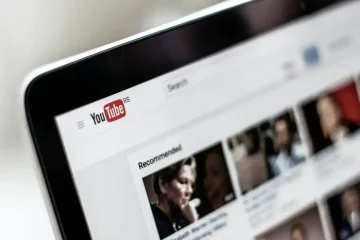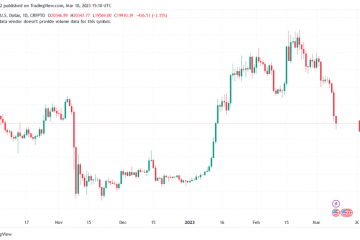Có một số trường hợp bạn cần nhanh chóng ghi lại màn hình của mình để giải thích một tính năng hoặc chỉ ra những thay đổi đối với quy trình làm việc của bạn. Và sau đó bạn nhận ra rằng bạn cần một ứng dụng quay phim màn hình trên máy Mac hoặc Windows PC. Chà, Slack muốn chấm dứt rắc rối của bạn và gần đây đã thêm một tính năng mới cho phép người dùng ghi lại các đoạn âm thanh hoặc video bằng ứng dụng của nó một cách dễ dàng. Sau đó, các clip này có thể được chia sẻ trong các kênh và kênh Slack để cộng tác hiệu quả mà không gặp rắc rối khi lên lịch họp. Trong bài viết này, chúng ta sẽ xem xét cách ghi và chia sẻ âm thanh hoặc video clip trong Slack.
Ghi và chia sẻ các đoạn âm thanh và video trong Slack (2021)
Thời lượng của các đoạn âm thanh và video trong Slack được giới hạn ở 3 phút . Do đó, tính năng này chỉ cho phép bạn ghi lại các tin nhắn âm thanh và video ngắn chứ không phải thứ gì đó dài hơn mà bạn mong đợi từ một cuộc gọi video chuyên dụng. Nếu thời lượng 3 phút không đủ đối với bạn, bạn luôn có thể sử dụng Slack Huddles cho các cuộc trò chuyện âm thanh thả vào giống như Discord. Bạn có thể chia sẻ màn hình của mình trong một khoảng thời gian vô hạn trong Trò chuyện nhóm. Như đã nói, đây là các bước để ghi âm thanh và video clip Slack.
Mục lục
Ghi lại các đoạn âm thanh trong Slack trên máy tính để bàn (Windows, Mac và Linux)
1. Mở Slack trên máy tính để bàn hoặc web và tìm biểu tượng âm thanh và video mới ở góc dưới cùng bên phải của cửa sổ trò chuyện. Các nút nằm ở bên trái của nút”Gửi”.
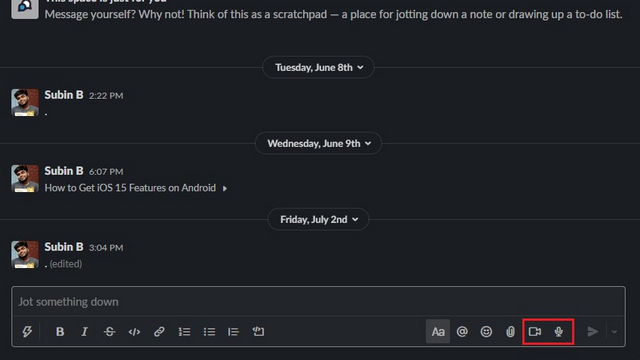
2. Để ghi một đoạn âm thanh trên Slack, hãy nhấp vào biểu tượng micrô và bắt đầu nói. Bạn sẽ thấy một dạng sóng màu xanh lam trong khi ghi một đoạn âm thanh. Mặc dù không thể tạm dừng quay nhưng bạn có thể gửi trực tiếp clip hoặc thêm chú thích sau khi nhấp vào biểu tượng dấu kiểm màu xanh lam.
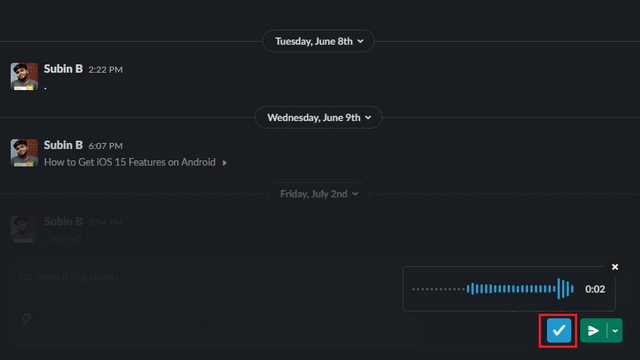
3. Trước khi gửi clip, bạn có thể chọn phát lại hoặc thêm chú thích có liên quan . Sau khi hoàn tất, hãy nhấp vào nút ‘Gửi’ màu xanh lục để chia sẻ đoạn âm thanh. Bạn cũng có thể chọn lập lịch tin nhắn trong Slack.
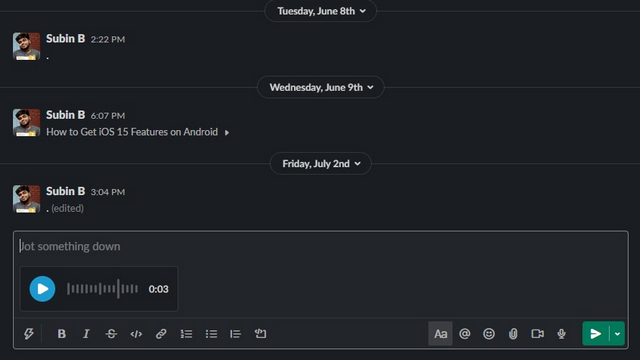
4. Đáng chú ý, Slack sẽ cung cấp bản ghi cho tin nhắn âm thanh ngay sau khi bạn gửi chúng. Tuy nhiên, phần tốt nhất là nó đi kèm với dấu thời gian để điều hướng dễ dàng hơn.
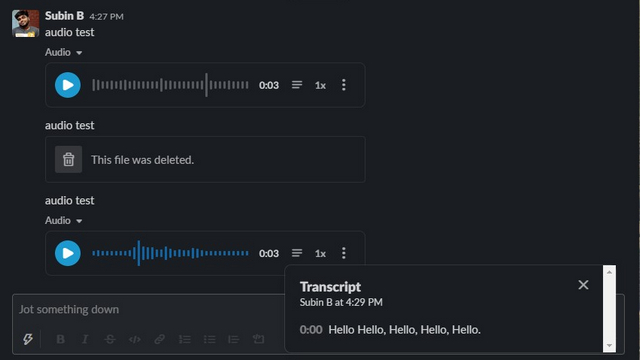
5. Bạn thậm chí có thể chọn tăng hoặc giảm tốc độ phát lại của clip âm thanh. Các tùy chọn tốc độ có sẵn là 0,25x, 0,5x, 0,75x, 1x, 1,25x, 1,5x và 2x.
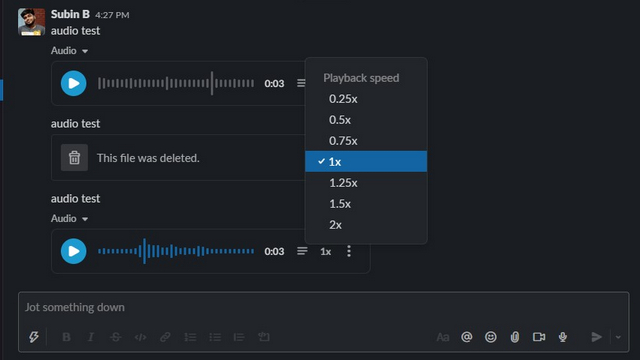
Quay video clip trong Slack trên máy tính để bàn (Windows, Mac và Linux)
Sau clip âm thanh, hãy xem cách bạn có thể quay video clip ngắn trong Slack trên máy tính để bàn hoặc web. Thực hiện theo các bước bên dưới:
1. Nhấn vào biểu tượng video trong hộp chat để truy cập giao diện ghi âm. Tại đây, bạn có thể bật máy ảnh bằng cách nhấp vào ảnh hồ sơ của mình hoặc chọn chia sẻ màn hình. Sau khi đã sẵn sàng, hãy nhấp vào nút ‘Ghi’ để bắt đầu ghi.
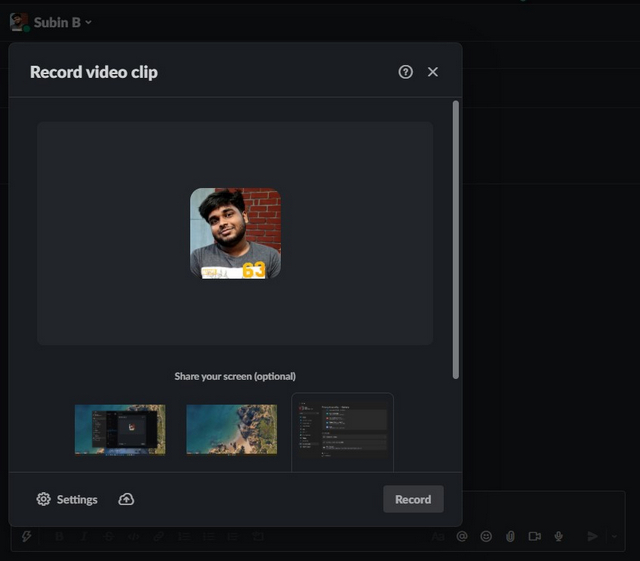
7. Như đã nói ở trên, bạn có thể quay clip với thời lượng tối đa 3 phút. Không giống như các clip âm thanh, bạn có tùy chọn tạm dừng quay video clip . Nhấn nút Dừng khi bạn hoàn tất.

8. Dưới đây là giao diện của bản xem trước cho video clip trong Slack. Giống như các clip âm thanh, bạn cũng có các điều khiển phát lại và phụ đề tự động cho các video clip.
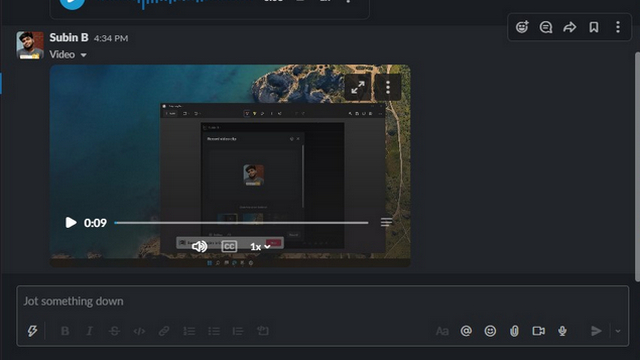
Ghi lại các đoạn âm thanh trong ứng dụng Slack dành cho thiết bị di động (Android và iOS)
1. Để ghi một đoạn âm thanh trên ứng dụng di động của Slack trên Android hoặc iOS, hãy tìm biểu tượng micrô mới. Nhấn và giữ biểu tượng micrô để ghi tin nhắn , giống như cách bạn ghi ghi chú thoại trên các ứng dụng nhắn tin khác.
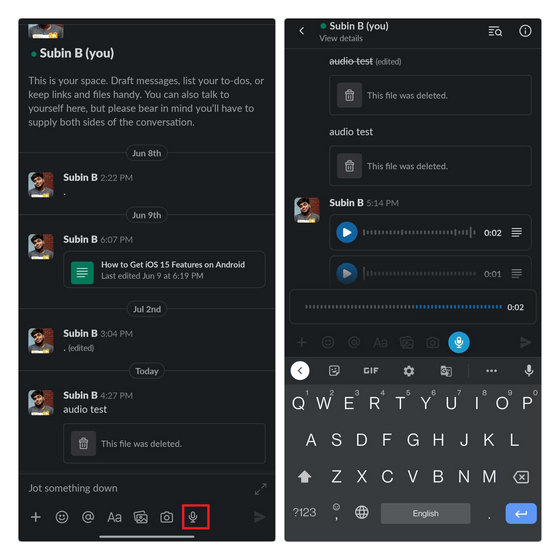
2. Khi bạn đã quay clip, bạn có thể chọn phát trước khi gửi hoặc thêm chú thích cho tin nhắn. Nhấn nút ‘Gửi’ màu xanh lam để gửi đoạn âm thanh.
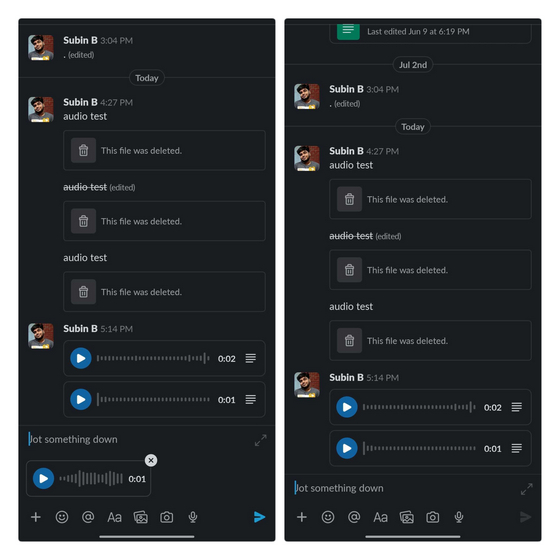
Quay Video Clip trong Slack Mobile App (Android & iOS)
Tùy chọn quay video clip không có sẵn trực tiếp trong thanh công cụ dưới cùng của ứng dụng Slack dành cho thiết bị di động. Thay vào đó, bạn cần làm theo các bước dưới đây để tìm hiểu cách hoạt động của nó.
1. Trước tiên, bạn cần nhấn nút ‘+’ ở góc trái của hộp trò chuyện và chọn tùy chọn ‘Quay video clip’ để bắt đầu quay một video clip ngắn trong Slack trên thiết bị di động.
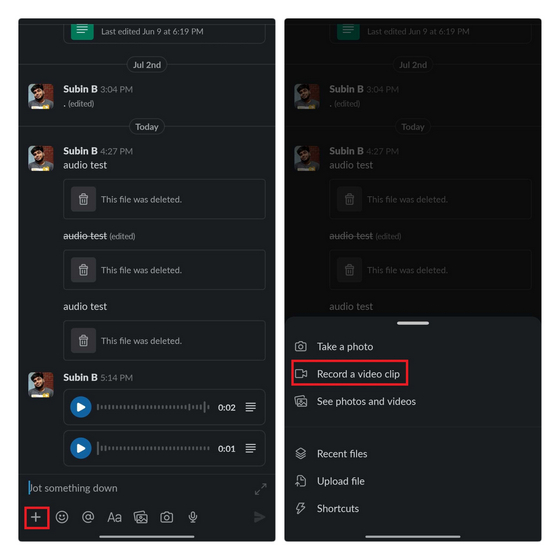
4. Sau khi bạn đã quay video clip, hãy nhấn vào nút ‘Đính kèm’ và gửi video clip cho đồng đội của bạn trên Slack.
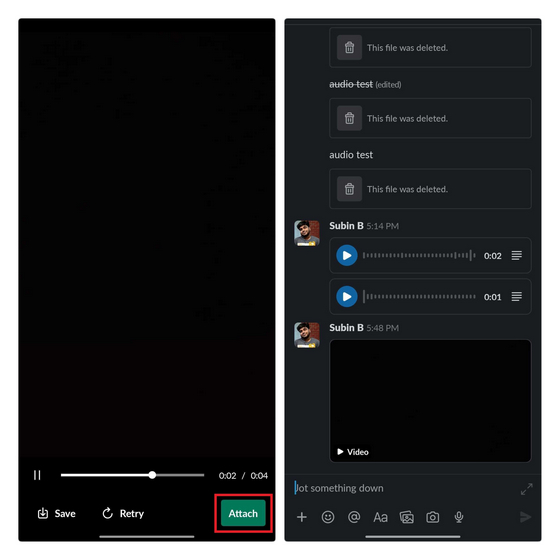
Bỏ qua các cuộc họp không cần thiết với Slack Audio và Video Clips
Tùy chọn ghi và chia sẻ các đoạn audio và video trên Slack cho phép các nhóm cộng tác linh hoạt mà không cần phải sắp xếp các cuộc họp riêng. Bạn đã thử sử dụng âm thanh và video clip Slack chưa? Nếu bạn là người sử dụng Slack để giao tiếp liên quan đến công việc, hãy cho chúng tôi biết trải nghiệm của bạn trong phần nhận xét sau khi dùng thử.
Apple Watch từ lâu đã trở thành tiêu chuẩn vàng cho đồng hồ thông minh, khiến người dùng mê mẩn với các tính năng theo dõi sức khỏe và thư viện ứng dụng mạnh mẽ. Mặt khác, hệ sinh thái đồng hồ thông minh Android đang suy yếu dần với các dịch vụ mờ nhạt và không có người mua. Chà, Samsung có […]
Thị trường game toàn cầu hiện không ở vị trí tốt nhất. Với việc các thợ đào Bitcoin lấy được card đồ họa, các game thủ thường thấy mình phải trả một khoản phí bảo hiểm để xây dựng bản dựng PC hoàn hảo của họ. Vì tình trạng thiếu GPU sẽ không bao giờ chấm dứt […]
Ngay sau khi HP thâm nhập thị trường Ấn Độ với những chiếc Chromebook mới, Asus cũng đã tung ra một loạt Chromebook ở Ấn Độ với mức giá rất cạnh tranh. Asus Chromebook C223 là một trong những Chromebook cấp thấp trong dòng sản phẩm này và nó có giá khởi điểm chỉ […]